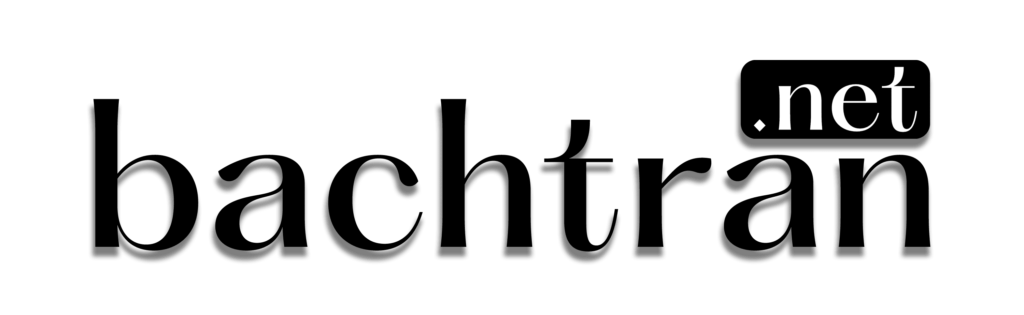Bạn đang sử dụng các thiết bị nhà thông minh hệ Tuya/Smart Life và muốn tích hợp vào Home Assistant (HA) để xây dựng một hệ thống tự động hóa mạnh mẽ, tùy biến? Nếu đã từng dùng tích hợp Tuya chính chủ, chắc hẳn bạn sẽ cảm thấy khó chịu vì độ trễ, sự phụ thuộc vào internet và server Tuya. Đã đến lúc “giải phóng” thiết bị của bạn với Local Tuya.
Bài viết này sẽ hướng dẫn bạn chi tiết, từng bước để cài đặt và cấu hình Local Tuya, cụ thể là bản fork make-all/tuya-local đang hoạt động ổn định, giúp bạn điều khiển thiết bị Tuya trực tiếp qua mạng LAN. Kết quả là tốc độ phản hồi gần như tức thì, hoạt động ổn định ngay cả khi mất kết nối internet và bảo mật hơn.

Tại Sao Nên Chọn Local Tuya Thay Vì Tích Hợp Mặc Định?
Hiểu rõ ưu nhược điểm sẽ giúp bạn đưa ra lựa chọn đúng đắn và bền vững cho hệ thống smarthome của mình.
| Tiêu Chí | Tích Hợp Tuya Cloud (Mặc định) | Local Tuya (make-all/tuya-local) |
| Tốc Độ | Chậm (Phụ thuộc vào server, internet) | Tức thì (Giao tiếp trực tiếp trong mạng LAN) |
| Độ Ổn Định | Thấp (Mất internet là “liệt”) | Cao (Hoạt động độc lập, không cần internet) |
| Bảo Mật | Trung bình (Dữ liệu gửi lên server hãng) | Cao (Dữ liệu chỉ lưu thông trong mạng nội bộ) |
| Thiết Lập | Dễ, chỉ cần tài khoản & mật khẩu | Phức tạp hơn, cần lấy Local Key |
| Tùy Biến | Hạn chế | Toàn quyền kiểm soát, tùy biến sâu |
Yêu Cầu Chuẩn Bị
Để quá trình cài đặt diễn ra suôn sẻ, hãy chắc chắn bạn đã có:
- Home Assistant đã cài đặt và đang chạy: Đã cài đặt qua HACS (Home Assistant Community Store). Đây là công cụ thiết yếu để cài đặt các tích hợp tùy chỉnh.
- Mạng WiFi ổn định: Tất cả thiết bị Tuya và server Home Assistant phải kết nối cùng một mạng.
- Địa chỉ IP tĩnh cho thiết bị Tuya: Rất quan trọng! Bạn cần vào trong cài đặt của router, tìm đến thiết bị Tuya và gán cho nó một địa chỉ IP tĩnh (Static IP / DHCP Reservation) để HA luôn kết nối đúng địa chỉ.
Bước 1: Cài Đặt Local Tuya Qua HACS
Sử dụng HACS là cách đơn giản và được khuyến nghị nhất để cài đặt và quản lý make-all/tuya-local.
Hãy bấm vào nút bên dưới, sửa chính xác ip của HA của bạn và bấm nút là sẽ cài xong.
Sau đó khởi động lại Home Assistant của bạn
Bước 2: Lấy Thông Tin (Device ID & Local Key)
Đây là bước quan trọng và phức tạp nhất, nhưng đừng lo, việc lấy local key này với addon này khá là đơn giản bạn chỉ việc thêm thiết bị Local Tuya – chọn như hình bên dưới và bấm tiếp theo
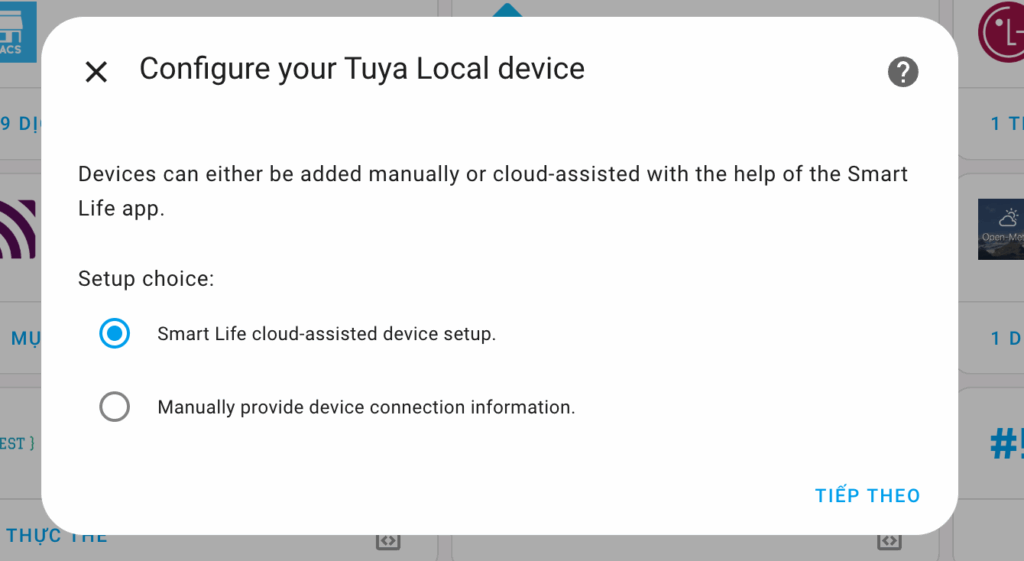
Hãy mở app Tuya hoặc Smart Life trên thiết bị di động của bạn. Bấm vào Cài đặt > Tài khoản và bảo mật. Cuộn xuống dưới bạn sẽ thấy mã User Code của bạn. Hãy điền user code đó vào ô bên dưới như hình và bấm tiếp tục.

Cũng ngay trên ứng dụng di động bạn hãy bấm vào Mục tài khoản và có biểu tượng quét QR ngay trên góc phải cạnh nút setting, dùng nó quét mã QR vừa xuất hiện ra và xác nhận đăng nhập trên điện thoại xong > sau đó mới bấm nút gửi đi trên màn hình nhé.
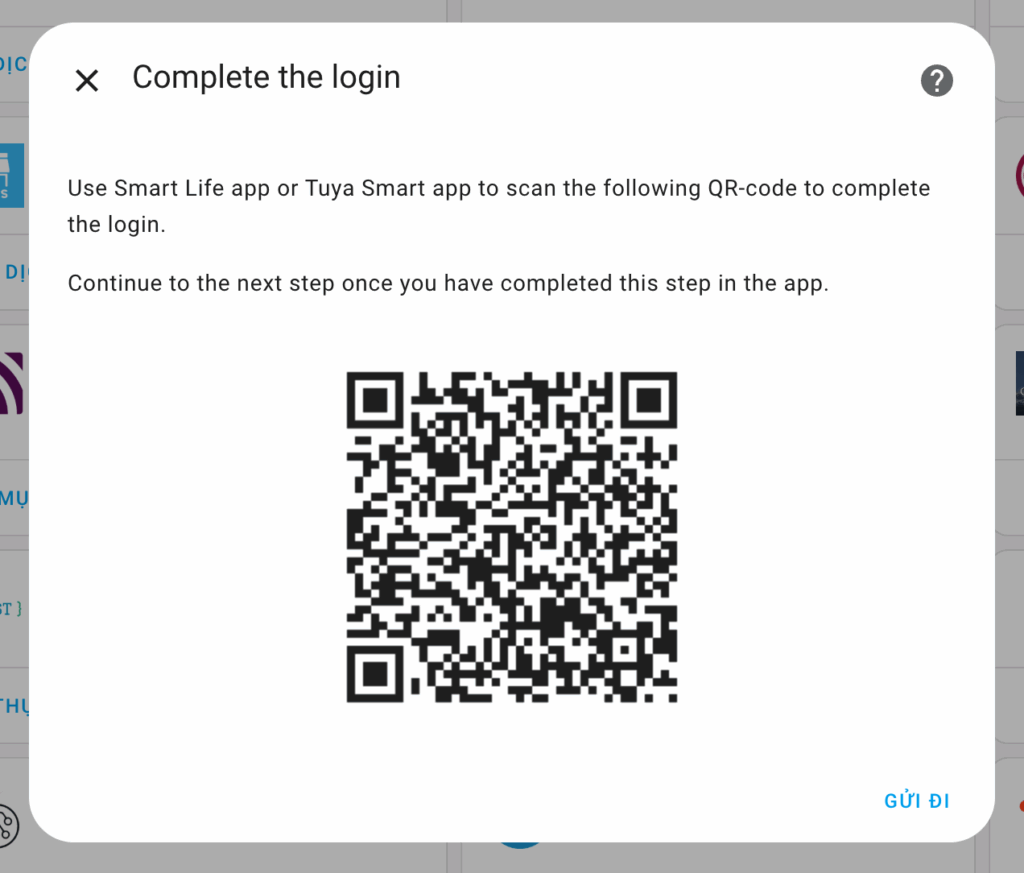
Sau khi gửi đi thành công bạn sẽ thấy danh sách các thiết bị mà bạn đã add vào tài khoản mình mà nó đã lấy được theo thông tin của Tuya Cloud. Bạn hãy chọn một thiết bị muốn thêm rồi bấm tiếp theo để nó lấy cho bạn Device ID và Local key nhé.
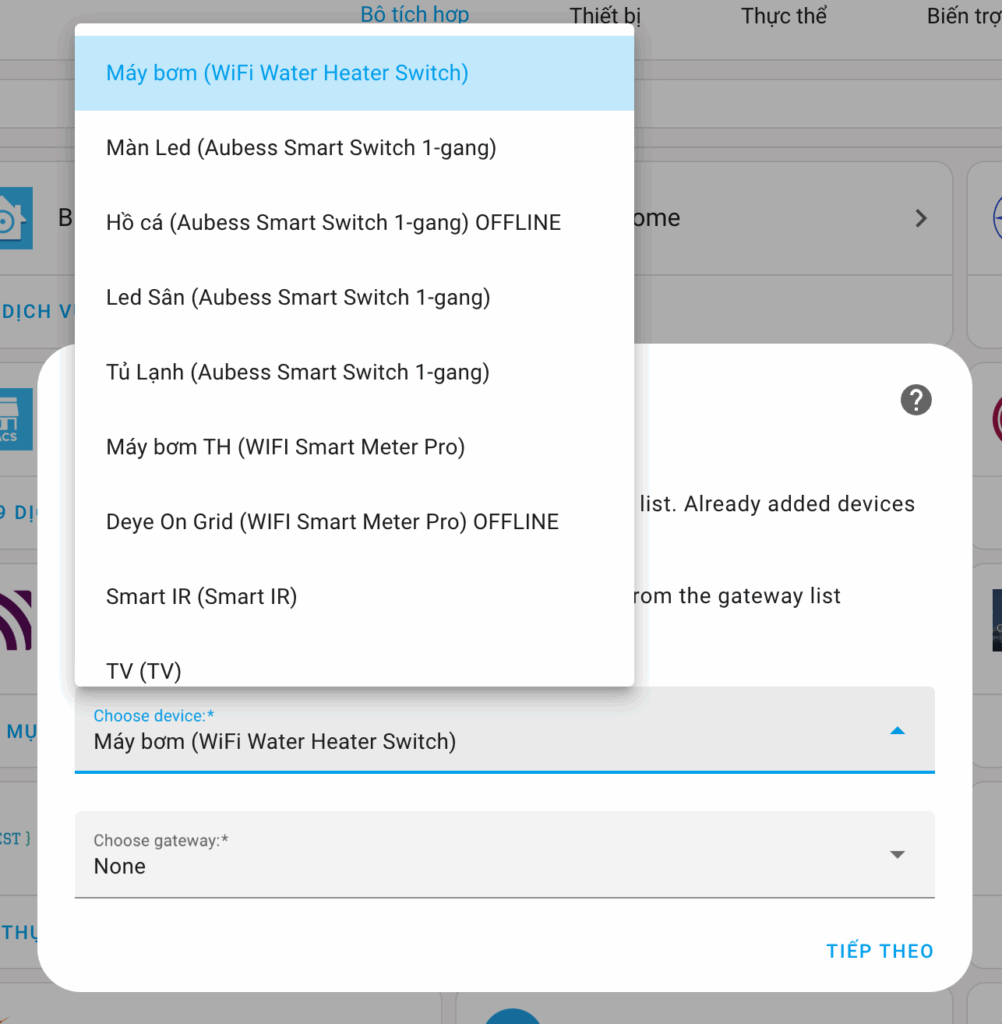
Sau khi bạn bấm tiếp theo nó sẽ tự quét IP của thiết bị đó trong mạng kèm theo các thông số cần thiết Device ID và Local key như hình bên dưới. Bạn bấm gửi đi.
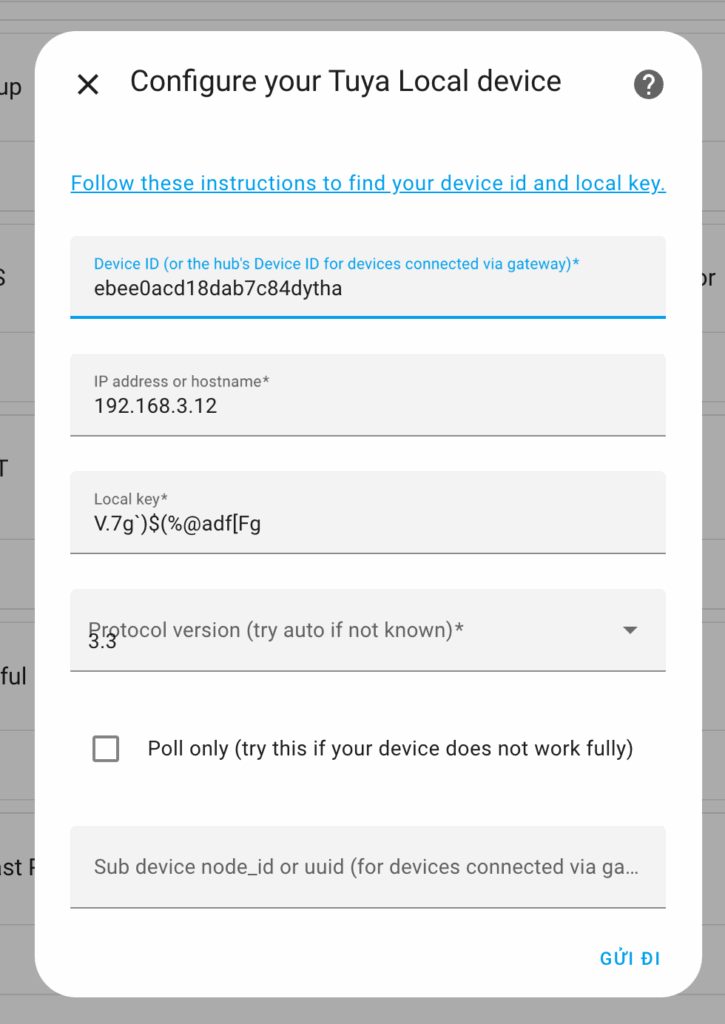
Ở mục tiếp theo này nó sẽ họi bạn đó là loại thiết bị gì, thông thường là mình sẽ để mặc định như nó gợi ý bấm gửi đi, sau đó đặt tên cho thiết bị này là hoàn thành việc thêm một Local Tuya.
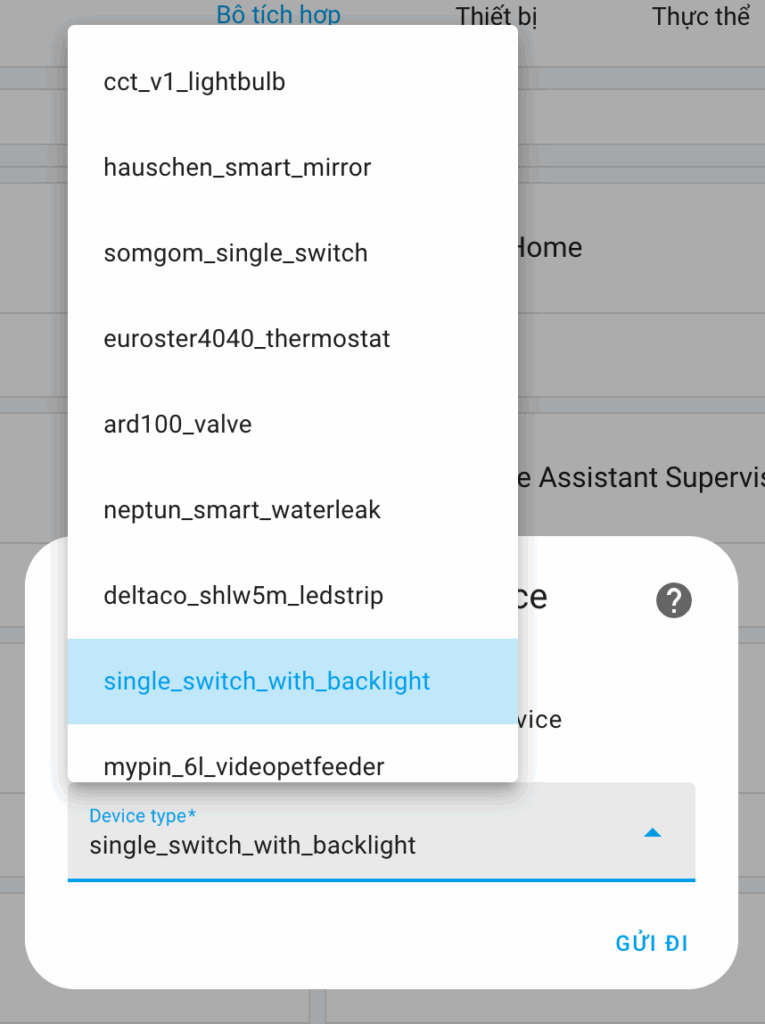
Thực hiện lặp lại cho các thiết bị khác nhé
Mẹo hữu ích:
- Lưu trữ Local Key cẩn thận: Tạo một file văn bản hoặc ghi chú an toàn để lưu lại toàn bộ
Device IDvàLocal Key. Nếu bạn reset và thêm lại thiết bị vào app Smart Life,Local Keysẽ thay đổi. - Không xóa thiết bị khỏi app: Vẫn giữ thiết bị trên app Smart Life/Tuya Smart để phòng trường hợp cần cập nhật firmware hoặc cấu hình lại.
- Xử lý lỗi
104: Nếu gặp lỗi104khi thêm thiết bị, nguyên nhân thường là do phiên bản protocol sai. Hãy thử đổi giữa3.1,3.3và3.4.
Việc chuyển sang Local Tuya là một bước nâng cấp đáng giá, thể hiện tư duy xây dựng hệ thống bền vững và hiệu quả. Chúc bạn có những trải nghiệm tuyệt vời với hệ thống nhà thông minh của mình!